システムにMS Excelがインストールされている場合、ダウンロードしたCSVファイルは、プログラムに自動的に関連付けられます。 ExcelはCSVファイルを開いて編集する能力を超えています。唯一の問題は、ファイル内のデータを読み取る方法です。デフォルトでは、Excelはコンマを区切り文字として認識するように設定されていません。その結果、CSVファイルを開くと、データはすべて間違って見えます。行のデータは、CSVで定義されたレイアウトのままではなく、列に連続して追加されます。読むのが難しく、さらに難しいです。 Excelでデータを正しく読み取って表示する簡単な方法を次に示します。
新しいExcelファイルを開き、[データ]タブに移動します。 「外部データの取得」ツールセットを探し、「テキストから」を選択します。持っているCSVファイルを参照して選択します。
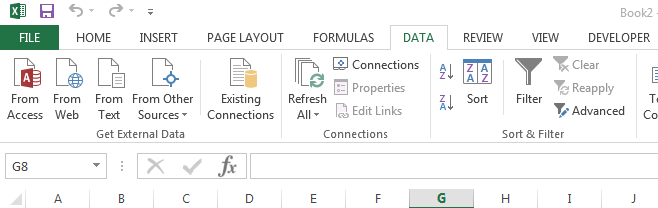
その後、Excelは次のダイアログボックスを開きます。 最初のステップをスキップしますが、[元のデータタイプ]で[区切り]オプションが選択されていることを確認します。 2番目のステップでは、「タブ」のチェックを外して「コンマ」を選択します。 [完了]をクリックし、Excelがデータをロードするのを待ちます。
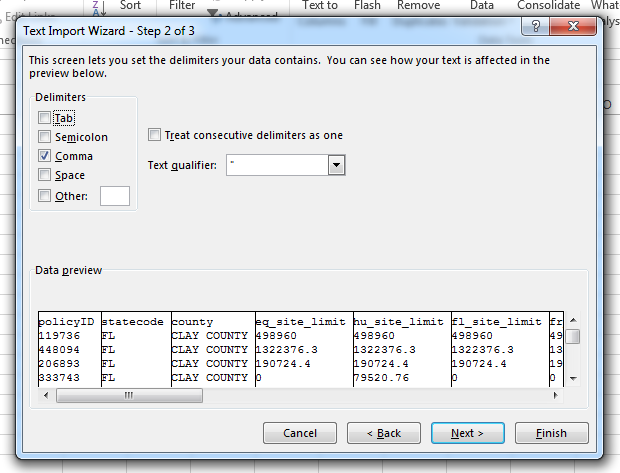
これをデフォルトとして設定する方法が見つかりませんでしたまた、データをインポートするときにのみ機能するようです。 CSVファイルは一度に1列しか処理できないため、最初にCSVファイルを開いてから[データ]タブで区切り文字を変更することはできません。これは、CSVファイルを開いてデータを正しく表示するたびに、新しいExcelファイルにインポートする必要があることを意味します。不便ではありますが、管理不能ではありません。

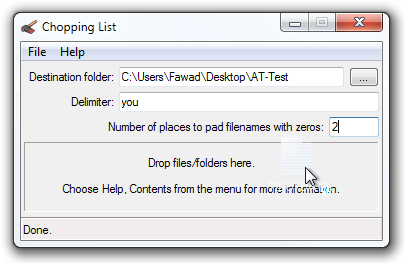
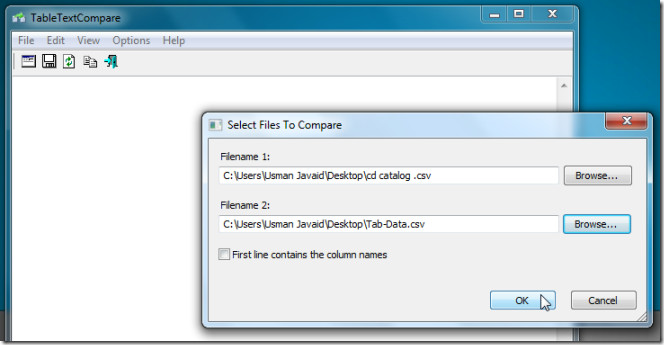










コメント